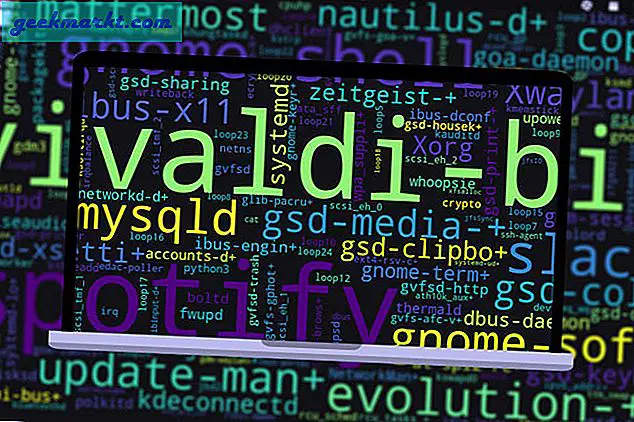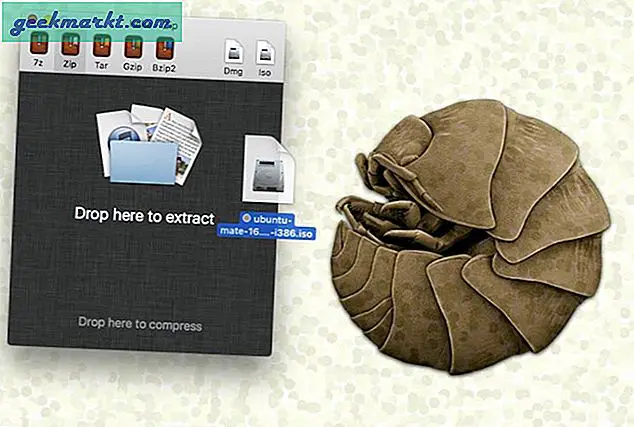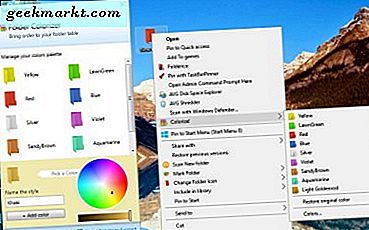
Windows 10 heeft geen opties voor het aanpassen van mapkleuren. Er zijn echter een paar softwarepakketten waarmee u de mapkleuren kunt wijzigen. Niet alle zijn freeware, maar Colorizer is dat wel. Dit is een pakket waarmee u nieuwe mapkleuren kunt selecteren in het contextmenu.
Open de Colorizer-pagina op Softpedia om deze toe te voegen aan Windows 10. Klik op de knop Nu downloaden om de setup-wizard van de software op te slaan. Klik vervolgens op FolderColorizerSetup om Colorizer te installeren.
Klik nu met de rechtermuisknop op het bureaublad van Windows 10 en selecteer Nieuw > Bureaublad om er een nieuwe map aan toe te voegen. Vervolgens moet u met de rechtermuisknop op de map op het bureaublad klikken om het contextmenu te openen dat nu een Coloriz e-optie bevat zoals in de onderstaande momentopname. Selecteer die optie om zijn submenu uit te vouwen.
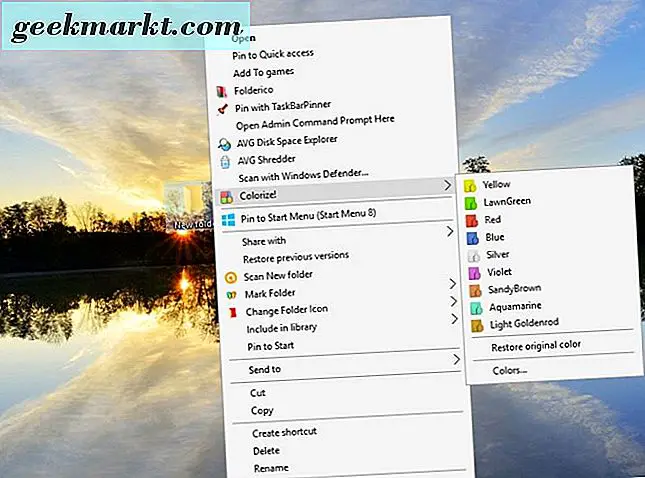
Het bovenstaande submenu bevat enkele kleuren die u kunt selecteren. Kies een kleur vanaf daar om het de map toe te voegen zoals hieronder. Druk op de knop Oorspronkelijke kleur herstellen in het contextmenu om terug te keren naar de standaardkleur.

U kunt bijna elke map in File Explorer met nieuwe kleuren toevoegen. Merk op dat er een paar mappen zijn waar u geen kleuren op kunt toepassen. U kunt bijvoorbeeld geen nieuwe kleuren toevoegen aan gecomprimeerde Zip-mappen in Verkenner.
Selecteer Kleuren in het submenu om het onderstaande venster te openen. Dat omvat een cirkelvormig palet waarmee u aangepaste kleuren kunt selecteren door de cursor eroverheen te slepen. U kunt ook de onderstaande kleurenbalk slepen om meer kleurvariëteiten te kiezen. Druk op de knop + Kleur toevoegen om de nieuwe kleur aan het contextmenu toe te voegen.
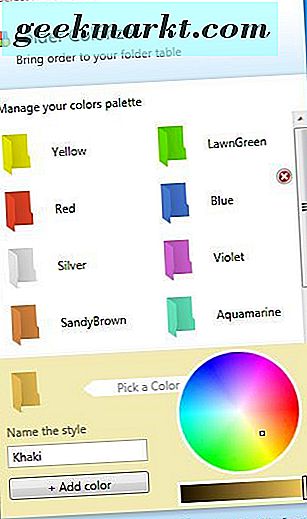
Colorizer is een fatsoenlijk freeware pakket om mapkleuren in Windows 10, 8 en 7 mee aan te passen. U kunt de mapkleuren ook aanpassen met alternatieve programma's zoals FolderMarker en Folderico, maar het zijn geen freeware. Voor meer informatie over hoe u de bureaubladpictogrammen van Windows 10 kunt aanpassen, opent u deze TechJunkie-pagina.